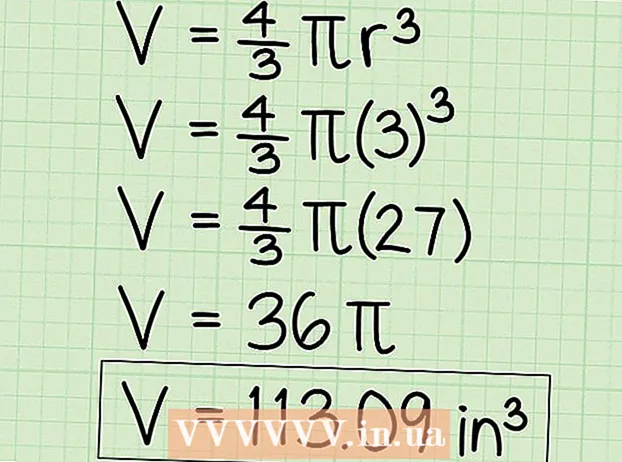Müəllif:
Virginia Floyd
Yaradılış Tarixi:
14 Avqust 2021
YeniləMə Tarixi:
1 İyul 2024

MəZmun
Google SketchUp heyrətamizdir! İstifadə etməyi öyrənmək istəyənlər üçün burada addım-addım təlimatlar verilmişdir.
Addımlar
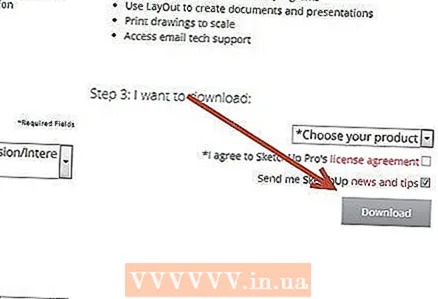 1 Bu proqramı buradan pulsuz yükləyin: http://sketchup.google.com/download.html. Yükləmə tamamlandıqdan sonra .EXE faylını işə salın.
1 Bu proqramı buradan pulsuz yükləyin: http://sketchup.google.com/download.html. Yükləmə tamamlandıqdan sonra .EXE faylını işə salın.  2 Təlimatları izləyin. Zəhmət olmasa onları diqqətlə oxuyun, çünki təlimatlar kompüterinizin növündən asılı olaraq dəyişə bilər.
2 Təlimatları izləyin. Zəhmət olmasa onları diqqətlə oxuyun, çünki təlimatlar kompüterinizin növündən asılı olaraq dəyişə bilər. 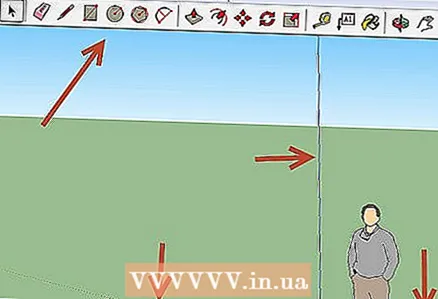 3 Proqramı işə salın. Dərhal üçölçülü bir məkan təəssüratı verən üç dik oxu görəcəksiniz. Alət qutusuna baxın. Line, Circle və Polygon kimi vasitələrə malikdir. Hər biri sizə lazım olan formaları yaratmaq üçün müxtəlif variantlar təqdim edir.
3 Proqramı işə salın. Dərhal üçölçülü bir məkan təəssüratı verən üç dik oxu görəcəksiniz. Alət qutusuna baxın. Line, Circle və Polygon kimi vasitələrə malikdir. Hər biri sizə lazım olan formaları yaratmaq üçün müxtəlif variantlar təqdim edir. - 4 Proqramın əsas naviqasiya funksiyalarına nəzər salın:
- Google SketchUp haqqında bilməli olduğunuz ilk şey, modelinizi yaratmağınıza kömək edəcək 10 sadə vasitənin olmasıdır. Birinci qrupa Orbit, Pan və Zoom kimi vasitələr daxildir. Onlardan istifadə edərək rəsm ətrafında hərəkət edə və müxtəlif açılardan baxa bilərsiniz. Bu təsvirdə bu vasitələrin məqsədinin qısa izahını tapa bilərsiniz.

- Bütün ekranı hərəkət etdirmək üçün eyni zamanda siçanın orta düyməsini basın və klaviaturadakı Shift düyməsini basıb saxlayın.

- Bir obyekti silmək üçün alət qutusundan Seç düyməsini (ox ilə) istifadə edin. Bir obyekt seçildikdə mavi rənglə vurğulanacaq. Seçilmiş obyekti silmək üçün klaviaturanızdakı Sil düyməsini basın.

- İşinizi saxlamaq üçün "Fayl" menyusundan "Üstəlik Saxla" seçimini seçin (yuxarı sol künc). Faylın saxlanılacağı qovluğu seçin. Bir fayl adı daxil edin və "Saxla" düyməsini basın. Faylınız .SKP uzantısı ilə qeyd olunacaq.

- Google SketchUp haqqında bilməli olduğunuz ilk şey, modelinizi yaratmağınıza kömək edəcək 10 sadə vasitənin olmasıdır. Birinci qrupa Orbit, Pan və Zoom kimi vasitələr daxildir. Onlardan istifadə edərək rəsm ətrafında hərəkət edə və müxtəlif açılardan baxa bilərsiniz. Bu təsvirdə bu vasitələrin məqsədinin qısa izahını tapa bilərsiniz.
 5 Bəzi xətlər çəkin. SketchUp başlatdığınızda xətt rejimi standart olaraq təyin olunur. Bu rejim açıq şəkildə xətlər çəkməyə imkan verir. Bunu sınayın və nə baş verdiyini görün, sadəcə xətləri necə çəkəcəyinizi öyrənin. Ancaq unutmayın ki, xəttin yalnız bir ölçüsü var, ona görə də onu oxa bağlamaq mümkün olmayacaq.
5 Bəzi xətlər çəkin. SketchUp başlatdığınızda xətt rejimi standart olaraq təyin olunur. Bu rejim açıq şəkildə xətlər çəkməyə imkan verir. Bunu sınayın və nə baş verdiyini görün, sadəcə xətləri necə çəkəcəyinizi öyrənin. Ancaq unutmayın ki, xəttin yalnız bir ölçüsü var, ona görə də onu oxa bağlamaq mümkün olmayacaq.  6 Şəkilləri çəkin. Xətlərdən başqa, uyğun vasitələrdən istifadə edərək 2D şəkillər də yarada bilərsiniz. Bunu etmək üçün bir neçə düzbucaqlı, dairə və çoxbucaq çəkin. Etməyiniz lazım olan şey menyudakı simgesini tıklayaraq uyğun vasitəni seçməkdir.
6 Şəkilləri çəkin. Xətlərdən başqa, uyğun vasitələrdən istifadə edərək 2D şəkillər də yarada bilərsiniz. Bunu etmək üçün bir neçə düzbucaqlı, dairə və çoxbucaq çəkin. Etməyiniz lazım olan şey menyudakı simgesini tıklayaraq uyğun vasitəni seçməkdir. - Bunun 3D göstərmə proqramı olduğunu nəzərə alsaq, 2D şəkillərin üfüqi bir müstəvidə təşkil edildiyini görəcəksiniz. Və altda bir səth varsa, forma ona yapışdırılacaq.
- 7 3D obyektləri yaratmağa davam edin. Bu, 2B şəklini 3B formadan "çəkmək" və ya "itələmək" yolu ilə əldə edilə bilər.Pressure / Extrude alətindən istifadə edin və artıq yaradılmış 2D şəkilləri idarə edin. Nə olduğunu izləyin.
- Depressiya / Çıxarma vasitəsini seçin:

- 3D formaya girmək və ya çıxarmaq istədiyiniz forma vurun.
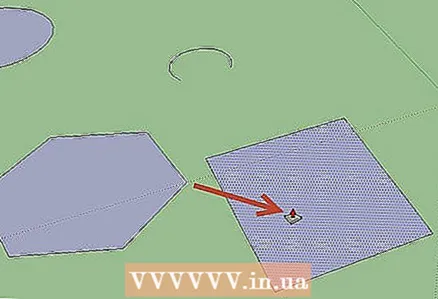
- Tıklayarak, lazımi forma yaradın və yenidən siçan düyməsini basın.
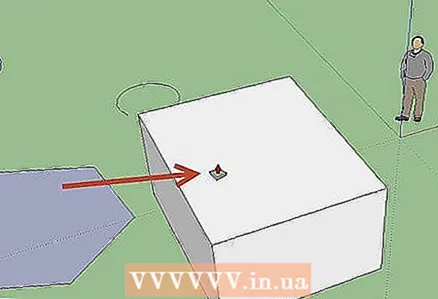
- Obyekti lazımi ölçüdə genişləndirin. Digər obyektləri əlavə edin.
- Artıq yaradılmış 3B formadan şəkillər kəsərək deşiklər və ya digər elementlər əlavə edərək obyekti sınayın.
- Depressiya / Çıxarma vasitəsini seçin:
 8 Dönmə və orbitdən istifadə etməyi öyrənin. Hər hansı bir 3D görüntü işləmə proqramında, yaradılan obyektləri fərqli bucaqlardan görə bilməlisiniz və SketchUp da bu fürsətə malikdir. Pan rejimi, rəsmləri sağa, sola, yuxarı və aşağı sürüşdürməyə imkan verir. Bu üsulları da birləşdirə bilərsiniz. Orbit rejimi, yaradılan obyektin ətrafında hər tərəfdən baxmağa imkan verir. Beləliklə, proyeksiyanı dəyişdirərək, obyekti istənilən bucaqdan görə bilərsiniz.
8 Dönmə və orbitdən istifadə etməyi öyrənin. Hər hansı bir 3D görüntü işləmə proqramında, yaradılan obyektləri fərqli bucaqlardan görə bilməlisiniz və SketchUp da bu fürsətə malikdir. Pan rejimi, rəsmləri sağa, sola, yuxarı və aşağı sürüşdürməyə imkan verir. Bu üsulları da birləşdirə bilərsiniz. Orbit rejimi, yaradılan obyektin ətrafında hər tərəfdən baxmağa imkan verir. Beləliklə, proyeksiyanı dəyişdirərək, obyekti istənilən bucaqdan görə bilərsiniz. - Görüntünün ətrafında dönmək üçün siçanın ortasında sürüşmə düyməsini istifadə edin. Eyni məqsəd üçün yuxarı alətlər çubuğundakı Orbit düyməsini də istifadə edə bilərsiniz (bu düymənin iki qırmızı oxu var).
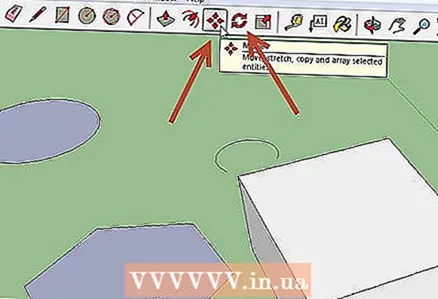 9 Obyektləri hərəkət etdirin və döndərin. Bu, özünü izah edən və yaradılan obyektlərin mövqeyini dəyişdirmək imkanı verdiyindən olduqca faydalıdır. Obyektlərin yerini dəyişə biləcəyinizdən əmin olmaq üçün Hərəkət və Döndürmə rejimləri ilə sınaq keçirin.
9 Obyektləri hərəkət etdirin və döndərin. Bu, özünü izah edən və yaradılan obyektlərin mövqeyini dəyişdirmək imkanı verdiyindən olduqca faydalıdır. Obyektlərin yerini dəyişə biləcəyinizdən əmin olmaq üçün Hərəkət və Döndürmə rejimləri ilə sınaq keçirin. - 10 Obyektdəki rəng. Bitmiş obyekt ümumiyyətlə mavi-boz rəngə boyanır. Obyekt tikilməkdədirsə, rənglənə bilməz. Colorize rejimindən istifadə edərək obyektlərə rəng və ya tekstura verilə bilər. Bir toxuma seçsəniz, SketchUp avtomatik olaraq səthə uyğunlaşdıraraq işinizi daha asan və daha maraqlı edəcək.
- Rəng əlavə etmək üçün Paint Can alət simgesini vurun. Kateqoriyalardan birini seçin, məsələn, Dekorativ Kaplama və ya Adına görə Rəng Seçici. İstədiyiniz rəng və ya toxumanı seçin və sonra rəngləmək istədiyiniz formanın sahəsinə vurun.

- Pəncərələri göstərmək üçün Şəffaf Rənglər kateqoriyasını seçin.
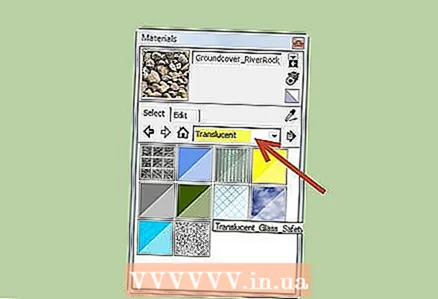
- Lazımsız kənarlardan qurtulmaq üçün Silgi alətindən istifadə edin.

- Rəng əlavə etmək üçün Paint Can alət simgesini vurun. Kateqoriyalardan birini seçin, məsələn, Dekorativ Kaplama və ya Adına görə Rəng Seçici. İstədiyiniz rəng və ya toxumanı seçin və sonra rəngləmək istədiyiniz formanın sahəsinə vurun.
 11 Ölçmə qabiliyyətindən istifadə etməyi öyrənin. Bu alət, yaradılan şəkilləri böyütmək və ya kiçiltməklə yanaşı, şəkilləri daha ətraflı görmək imkanı verəcək. Siçanınızın sürüşmə çarxı varsa, onu bir istiqamətə çevirməyin miqyası artırdığını, digərinə çevirdiyini isə azaldığını görəcəksiniz.
11 Ölçmə qabiliyyətindən istifadə etməyi öyrənin. Bu alət, yaradılan şəkilləri böyütmək və ya kiçiltməklə yanaşı, şəkilləri daha ətraflı görmək imkanı verəcək. Siçanınızın sürüşmə çarxı varsa, onu bir istiqamətə çevirməyin miqyası artırdığını, digərinə çevirdiyini isə azaldığını görəcəksiniz. 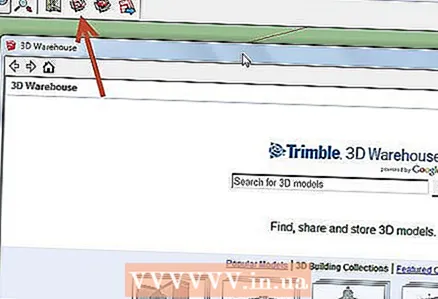 12 SketchUp -da quraşdırılmış modelləri araşdırın. Belə modellər çoxdur. Bu dəstdə sizə uyğun bir model taparsanız, onu yenidən kəşf etmək məcburiyyətində olmayacaqsınız. 3D obyektlərin kolleksiyası memarlıq, landşaft dizaynı, tikinti, insanların təsvirləri, oyun meydançaları və nəqliyyat sahələrində obyektlərin seçimini təklif edir. Bu hazır komponentlərdən ibarət kitabxanadan istifadə etməyiniz tövsiyə olunur ki, onlardan hər hansı birinin sizin üçün maraqlı olub-olmadığına və işinizdə istifadə oluna biləcəyinə qərar verin.
12 SketchUp -da quraşdırılmış modelləri araşdırın. Belə modellər çoxdur. Bu dəstdə sizə uyğun bir model taparsanız, onu yenidən kəşf etmək məcburiyyətində olmayacaqsınız. 3D obyektlərin kolleksiyası memarlıq, landşaft dizaynı, tikinti, insanların təsvirləri, oyun meydançaları və nəqliyyat sahələrində obyektlərin seçimini təklif edir. Bu hazır komponentlərdən ibarət kitabxanadan istifadə etməyiniz tövsiyə olunur ki, onlardan hər hansı birinin sizin üçün maraqlı olub-olmadığına və işinizdə istifadə oluna biləcəyinə qərar verin.  13 Bələdçi xətlərindən istifadə etməyi öyrənin. SketchUp, rəsminizin hər hansı bir yerində nəzarət xətləri yerləşdirməyə imkan verir. Sonra onları obyektləri hizalamaq üçün istifadə edə bilərsiniz. Nəzarət xətləri rəsminizdə kəsikli xətlər kimi görünür.
13 Bələdçi xətlərindən istifadə etməyi öyrənin. SketchUp, rəsminizin hər hansı bir yerində nəzarət xətləri yerləşdirməyə imkan verir. Sonra onları obyektləri hizalamaq üçün istifadə edə bilərsiniz. Nəzarət xətləri rəsminizdə kəsikli xətlər kimi görünür. - 14 Standart vasitələrdən istifadə etməyi öyrəndikcə SketchUp -da daha inkişaf etmiş vasitələri araşdırın. Bunlara aşağıdakılar daxildir: Ölçüsünü dəyişdir, Ölçülü Ölçüləndir, Məni İzlə, Qövs, Mətn, Açı və Rulet.
- Ölçü Ölçmə Aləti: Bu vasitədən istifadə etmək üçün bir obyekt seçin və obyektin istənilən ölçüsünü dəyişdirmək üçün obyektin künclərində və səthlərində yerləşən kiçik kublardan birini sürükləyin.Bu şəkildə geniş, hündür, qısa və ya alçaq obyektlər yarada bilərsiniz.
- Məni İzləyin Aləti: Bu vasitə, artıq yaradılmış bir obyekti müəyyən bir yol boyunca hərəkət etdirərək yeni bir obyekt yaratmağa imkan verir.
- Proportional Resize tool: Bu alətlə bir obyektin səthinə tıklasanız, eyni səth yaradılacaq. Kursoru nə qədər sürüklədiyinizdən asılı olaraq bu səthi böyüdə və ya kiçilə bilərsiniz.
- Arc Tool: Bu alət Line ilə eyni şəkildə işləyir. Yeganə fərq, bir xətt yaratsanız və kənara sürükləsəniz, nəticə bir qövsdür.
- Növ Aləti: Bu alət bir obyektin səthinə mətn əlavə etməyə imkan verəcəkdir. Angle aləti, bir obyektin səthinə tıklayaraq və kursorla çevirərək bir obyekti açmağa kömək edir.
- Rulet Aləti: Bu alət, bir obyektin ölçüsünü təyin etməyə, həmçinin ekranın sağ alt küncündəki xüsusi bir qutuya dəyərlər daxil edərək eyni formalı bölmələr yaratmağa imkan verəcək.
- 15 SketchUp ilə bir şey yaratmağa çalışın. WikiHow -da binalar, tikililər və digər obyektlər yaratmağınıza kömək edəcək bir çox dərslər var.
İpuçları
- Bu proqram, sadə səthlər (bir formanın tərəfləri və ya səthləri) yaratmaq üçün bir Surface alətinə malikdir. Zədələnmiş səthləri təmir etmək üçün Line alətindən istifadə edin.
- Google Earth -dən şəkillər idxal edə və sonra da onları çəkə bilərsiniz.
Xəbərdarlıqlar
- Bəzən, 3D modelinizdə bir xətti silməklə bütün səthi itirə bilərsiniz. Narahat olmayın, sadəcə menyudan "Redaktə et - Geri Al" seçin və ya CTRL və Z düymələrini eyni anda basın.
- Bəzən yaratdığınız obyekt öndən və ya tərəfdən mütənasib görünür, ancaq döndərildikdə təhrif olunduğu ortaya çıxır.
- Kompüter
- SketchUp proqramı
- Üç düyməli siçan (ortada sürüşmə düyməsi ilə) Orbit alətindən istifadə etmək üçün ən yaxşısıdır
- İnternet bağlantısı (SketchUp yükləmək üçün)